WPS演示文稿怎么自定义动画路径?
设·集合小编 发布时间:2023-03-02 16:48:41 375次最后更新:2024-03-08 10:51:05
在我们日常工作中使用软件时会遇到各种各样的问题,今天小编来分享一下“WPS演示文稿怎么自定义动画路径?”这篇文章,小伙伴要仔细看哦,希望这个教程能帮助到各位小伙伴!
工具/软件
硬件型号:华为笔记本电脑MateBook 14s
系统版本:Windows7
所需软件:WPS
方法/步骤
第1步
打开WPS,新建演示文稿

第2步
绘制运动对象图形或者文字

第3步
选择对象,右键
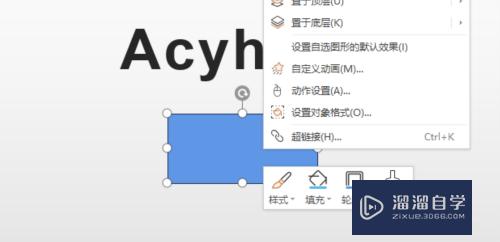
第4步
选择自定义动画

第5步
然后在右侧选择添加效果

第6步
找到绘制自定义路径,选择直线或者曲线

第7步
然后在幻灯片里绘制路径即可

总结
第1步
1、打开WPS,新建演示文稿
2、绘制运动对象图形或者文字
3、选择对象,右键
4、选择自定义动画
5、然后在右侧选择添加效果
6、找到绘制自定义路径,选择直线或者曲线
7、然后在幻灯片里绘制路径即可
注意/提示
好了,本次关于“WPS演示文稿怎么自定义动画路径?”的全部内容就分享到这里啦,希望设·集合分享的内容能够帮助到大家。同时可以关注溜溜自学网,遇到不懂的问题可以在这里寻找到详细的解决方法。
- 上一篇:WPS中如何添加参考文献角标?
- 下一篇:WPS如何快速查找两篇文档的区别?
相关文章
广告位


评论列表